Вопрос: Настройка Captive Portal на точках доступа серии DAP
Ответ:
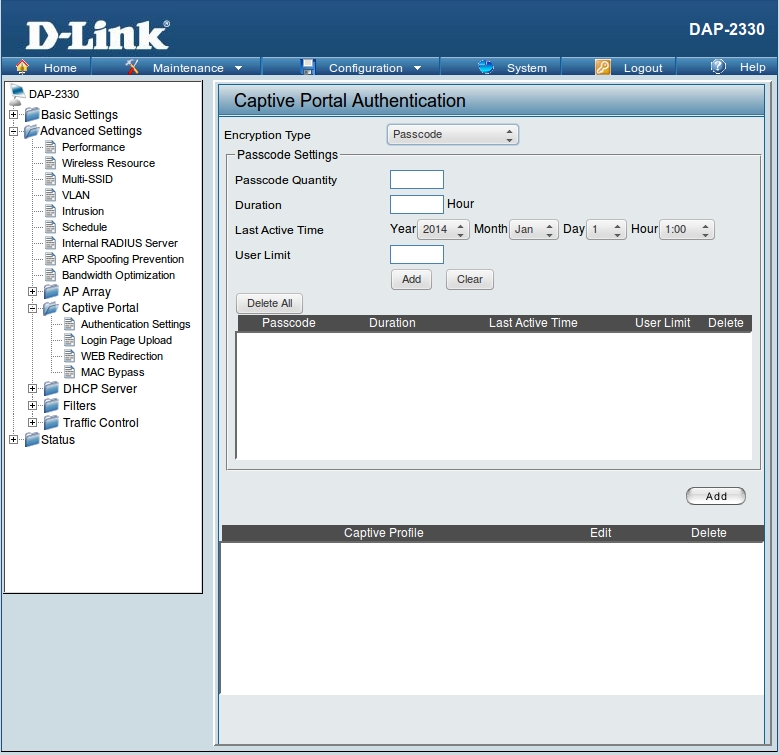
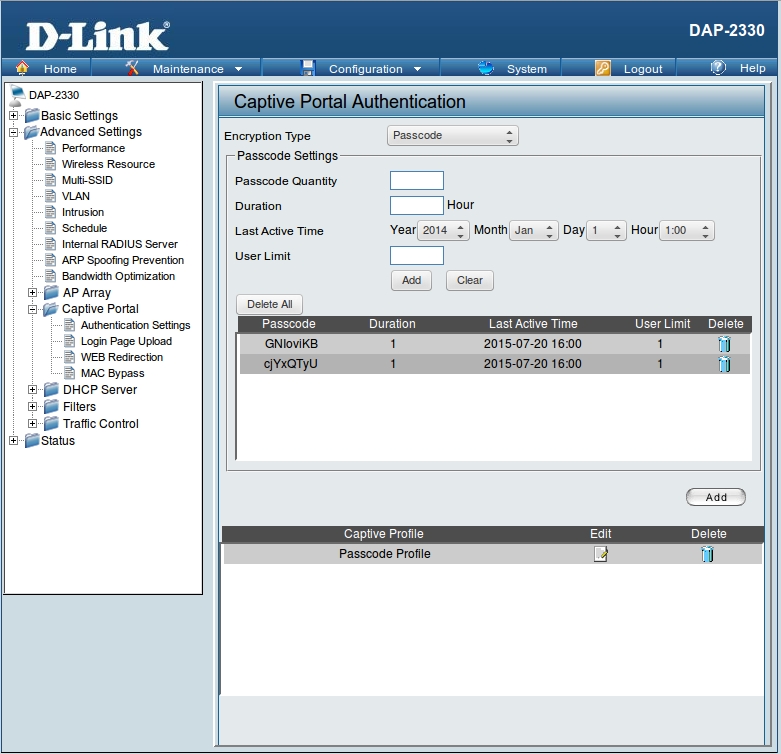
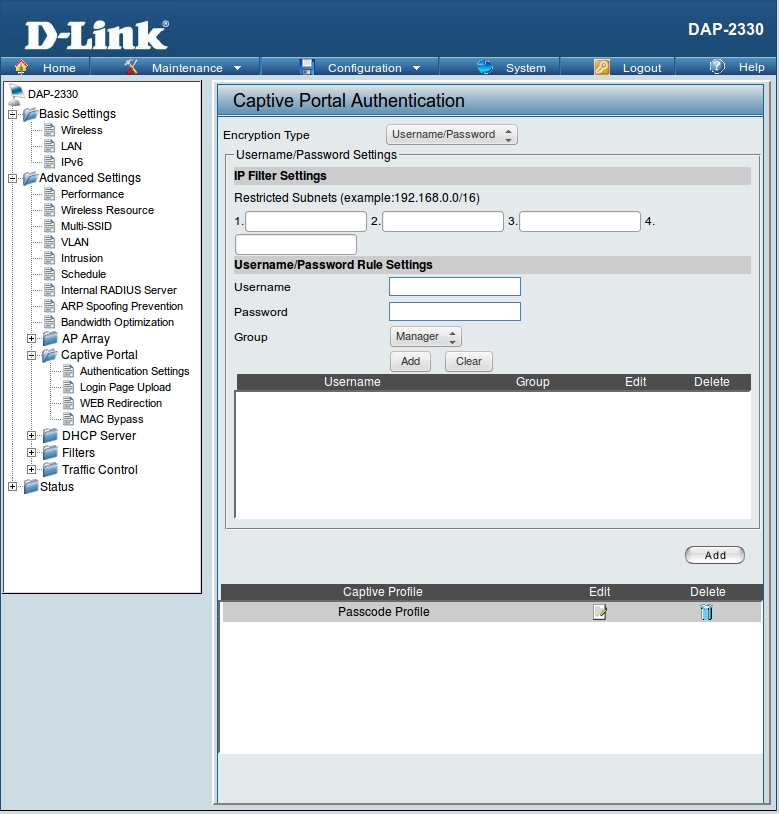
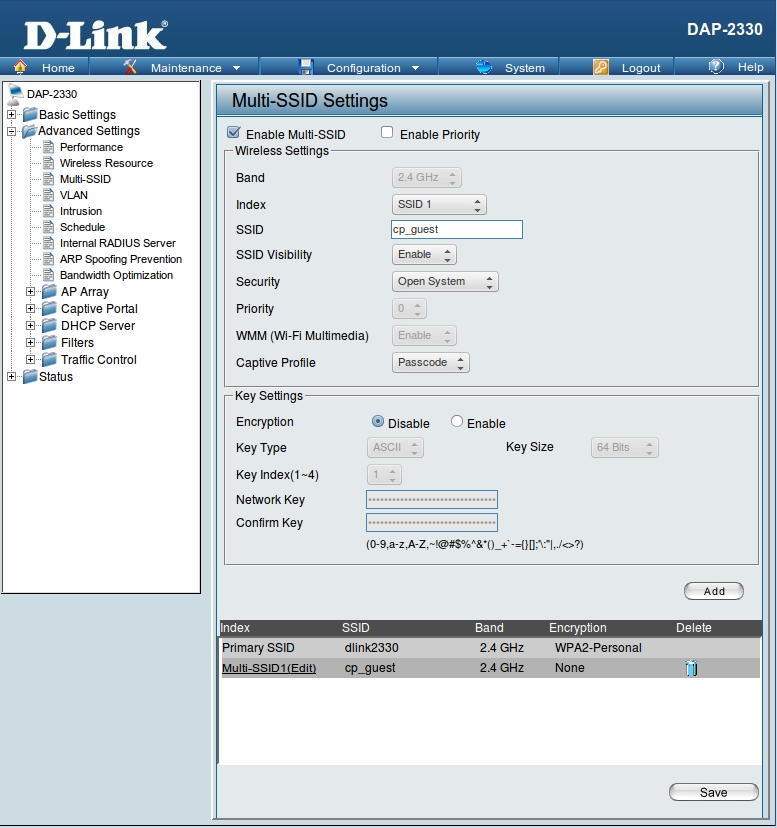
Ответ:
Функцию Captive Portal поддерживают точки серии DAP, начиная с DAP-2330.
Эта функция позволяет перенаправлять wifi-клиентов на страницу авторизации при первом подключении к wifi-сети.
Настройка производится в 2 этапа: на первом создается профиль для Captive Portal'a, на втором этом профиль назначается нужному SSID.
Рассмотрим возможные профили для Captive Portal:
1. Passcode
Авторизация клиентов происходит по паролю.
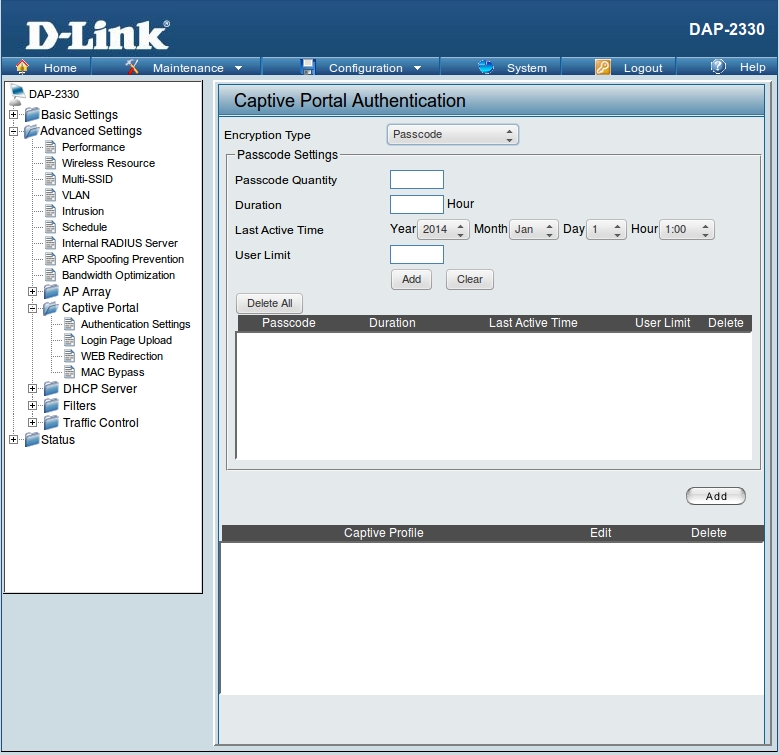
Здесь:
Passcode Quantity – количество паролей, генерируемых точкой (если, например, при настройке указать значение Passcode Quantity равно трем и нажать Add, то будет добавлено 3 пароля).
Duration – время действия пароля с момента авторизации клиента.
Last Active Time – время, до которого пароль действителен.
User Limit – количество пользователей, которые могут подключиться по одной паре логин/пароль.
Для добавления паролей необходимо заполнить обозначенные выше поля и нажать Add под полем User Limit.
Пароли добавляются в таблицу ниже.
Когда пароли созданы, можно добавлять профиль, нажав Add под таблицей паролей.
Должно получиться примерно так:
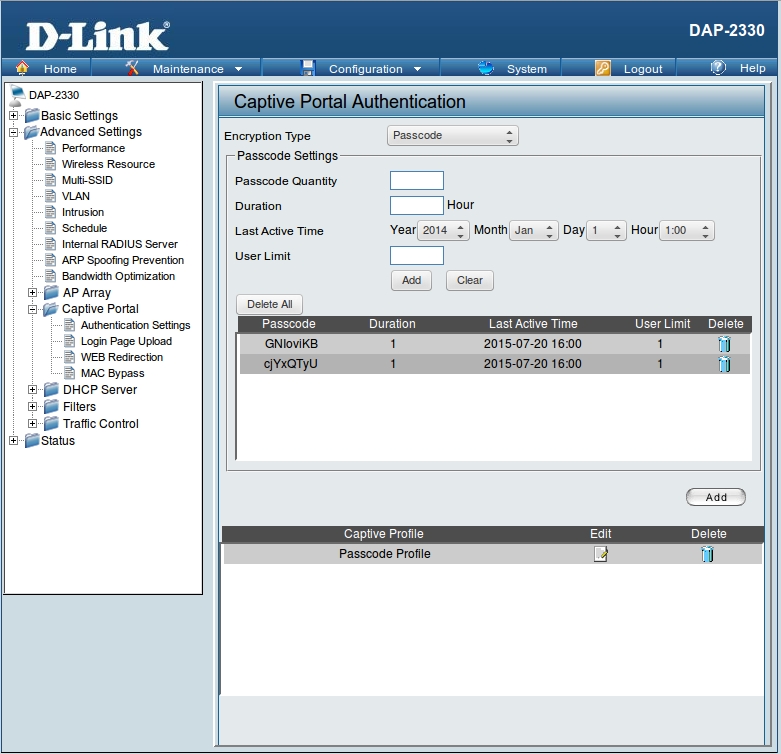
Далее рассмотрим профиль типа Username/Password.
В меню Advanced Settings → Captive Portal → Authentication Settings выбирам Encryption Type Username/Password:
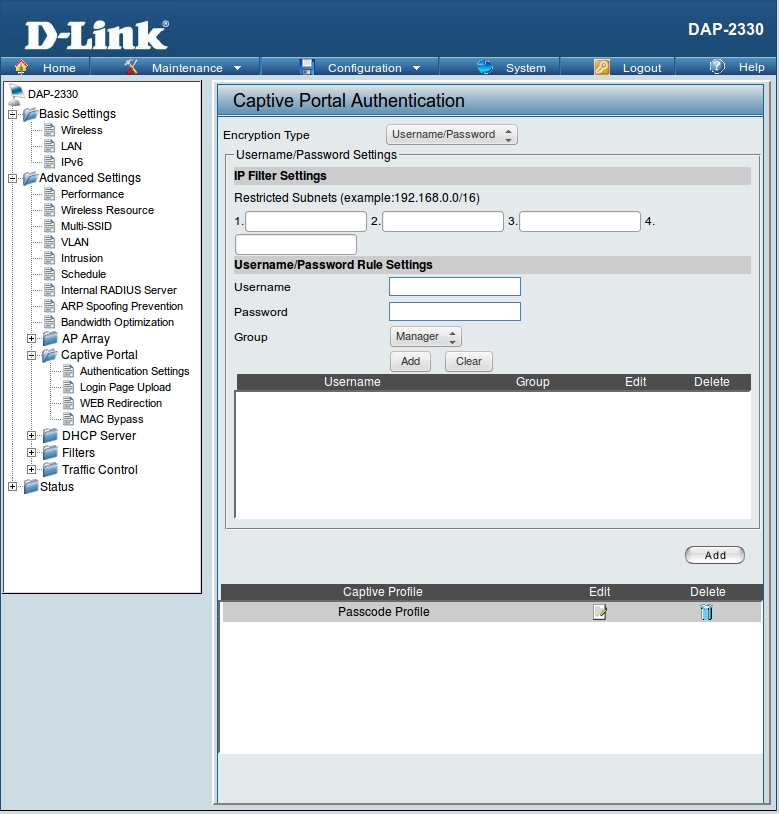
В этом меню задаются параметры учетных записей: имя пользователя, пароль, а также группа (Manager либо Guets).
Разница между группами Manager и Guest в том, что для последней группы можно задать ограничение на посещение определенных ресурсов. Настраивается это в разделе IP Filter Settings.
Описанные выше типы профилей используют локальную базу для аутентификации пользователей. Если требуется внешняя база, то можно использоватьследующие типы профилей: Remote Radius, LDAP либо POP3.
Следующий шаг настройки – сопоставление профиля Captive Portal'a и SSID.
На нашей точке доступа предварительно настроен MultiSSID. Выберем для редактирования SSID1:
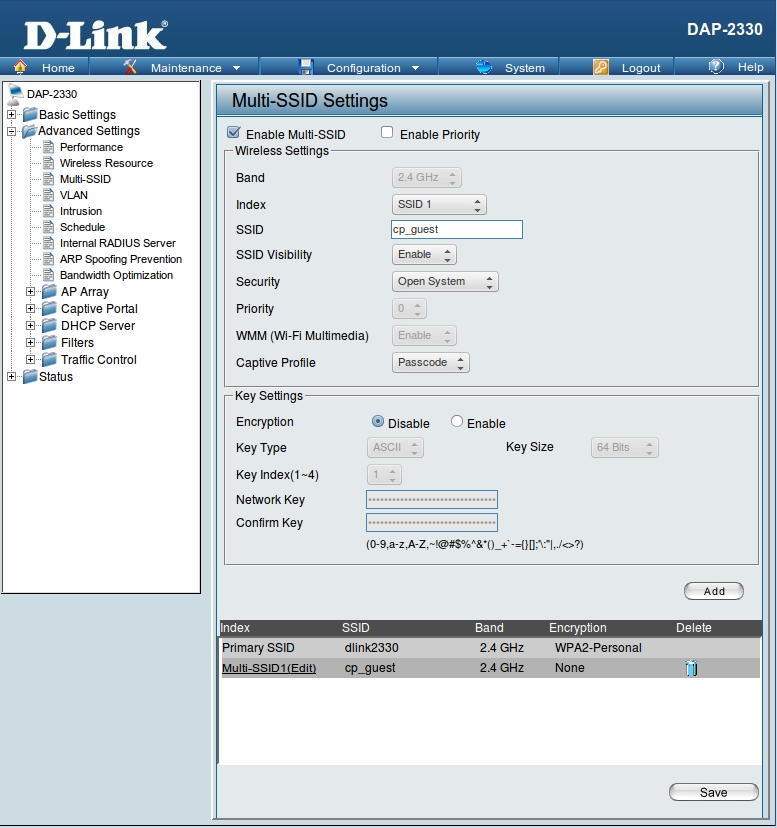
Здесь выбираем созданный профиль в Captive Profile и жмем Add. После жмем Save.
После настройки нужно сохранить и активировать конфигурацию: Configuration → Save and Activate. На этом настройка завершена.
Примечание: для перенаправления клиентов на страницу портала нужно чтобы wifi - клиенты и точка доступа находились в одной подсети.